最新のWindows/Macで Fortranがすぐに使える
http://www.nag-j.co.jp/
最新のWindows/Macで
Fortranがすぐに使える
Fortran Builder ー 簡単!インストールからハローワールドまで
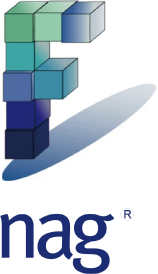
Fortranの環境構築は大変?
WindowsやMacで「Fortranを利用したい」と思い立ってから実際にFortranプログラムをコンパイル、実行できるようになるまでには、いくつかのステップが必要です。まず最初に、Fortranコンパイラを始めとする各種ソフトウェアを導入する必要がありますが、そのためにWebで調査を行ったり、Fortranに詳しい知人や共同研究者のアドバイスを仰ぐことになるかもしれません。その上で得られた情報をもとに、Fortranを利用するための環境を構築することになります。
一般的にFortranを利用するために必要なソフトウェアは、Fortranコンパイラ、プログラム編集エディタ、デバッガ、各種ライブラリ等です。これらのソフトウェアを、バージョンの整合性等を考えながら導入することは、簡単なようでなかなか上手く行かないこともよくある作業です。特にWebで得られた情報は時間とともに劣化していることも多く、必要とされるソフトウェアを全て導入したにもかかわらず、上手く動いてくれないということが多々あります。
Fortran Builder なら
簡単!
Fortran Builderはこの点を考慮し、インストーラーの流れに添ってインストールを行うだけで、Fortranコンパイラ、プログラム編集エディタ、デバッガ、各種ライブラリ、サンプルプログラム等、Fortranを利用する上で必要なコンポーネントがすべて一括で導入されます。
インストールから
プログラム実行までの手順
Fortran BuilderをPCにインストールして、ハローワールド・プログラム(画面にHello Worldと表示するシンプルなプログラム)を実行するまでの手順を下に示します。(Windowsでの手順例ですが、Macにおいてもほぼ同様に導入が可能です)
1インストールを行う
インストーラーのアイコンをダブルクリックし、手順に添ってインストールを行います。 これだけで、必要なソフトウェアがすべて一括して導入されます。
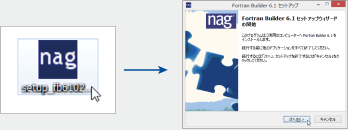
2Fortran Builderを起動する
デスクトップ上のアイコンをダブルクリックして、Fortran Builderを起動します。
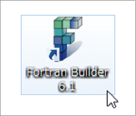
3ファイル「 hello.f90」 を新規作成する
ファイルの新規作成ボタンを押し、手順に従ってhello.f90というプログラムファイルを新規作成します。
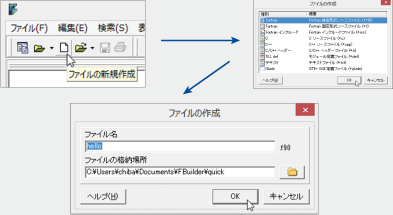
4プログラムを入力する
エディタ画面が表示されるので、そこにFortranのプログラムを入力します。

5実行する
実行ボタンを押します。これにより、自動的にコンパイルが行われた後に実行が行われます。
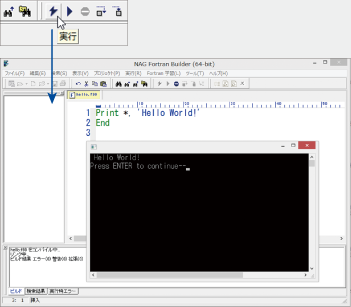
以上です!
Fortran Builderはこのように非常にシンプルな操作で利用可能ですが、Fortran77、Fortran90、Fortran95、Fortran2003、Fortran2008、Fortran2018の機能を提供する本格的なFortran統合開発環境です。
価格は予告なく変更される場合があります。
インストール条件については、各ソフトウェアの利用許諾書を必ずご覧ください。
![]() マークが付いている商品のご注文はWEBからは出来ません。詳しくはこちらをご覧ください。
マークが付いている商品のご注文はWEBからは出来ません。詳しくはこちらをご覧ください。
- 表示モード
- スマホ
- PC






